您现在的位置是:首页 >动态 > 2020-05-05 17:54:24 来源:
3种方法来关闭除当前选项卡以外的所有Safari选项卡
自AOL的Netscape浏览器于1990年代问世以来,标签式浏览已成为网络用户享受的最伟大的发明之一。一如既往,强大的力量伴随着巨大的责任。
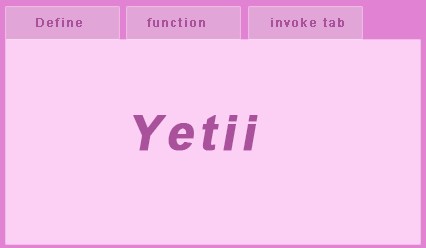
不要负责任地使用选项卡,否则系统资源的负担将使Safari降低Mac爬行速度。另外,您不需要我告诉您,同时打开太多标签页就可以邀请您进入《 Great Time-Suck》的兔子洞。
此外,您是否可以想象点击打开的标签并左右滑动标签区域以查找所需标签所浪费的时间?另外,打开的选项卡太多肯定会削弱您整理思维和专注于工作的能力。
观看下面的视频,以了解更多有关为什么选项卡有时会成为生产力杀手的原因。
如果您像我一样,可以随时在Safari中打开几十个标签。
每当我发现打开太多标签页都会影响Mac的响应能力,或者我只是想专注于手头的任务而不会分心时,我会采用一种简单的技巧让我关闭所有Safari标签页, d想集中精力,一口气。
这可能是我碰巧感兴趣的新闻报道,可能是我想深入阅读的一篇长篇文章,或者是快速的HTML游戏,可能会浪费我几分钟的时间。
而且,当我在Safari中完成单任务时,我总是可以快速地 逐个恢复关闭的选项卡,或者一次恢复上一次浏览会话 中的所有窗口和选项卡。
当在Safari窗口中打开多个标签时,如果您要关闭除一个标签之外的所有标签,则可以用以下三种方法进行三种选择。
方法1:右键单击
您可以关闭除活动选项卡之外不再需要的所有Safari选项卡,而无需按任何键盘快捷键或使用菜单选项。
1)选择打开了多个标签的Safari窗口。
2) 用鼠标或触控板按住(⌃)单击 或右键单击要保留的选项卡。
右键单击以关闭所有的Safari浏览器标签
右键单击选项卡将弹出其上下文菜单
3)从弹出菜单中选择选项“ 关闭其他选项卡”。
这将立即关闭所有打开的选项卡,但当前选中的选项卡除外。
方法2:选项卡关闭按钮
您也可以通过以下方式关闭除活动选项卡之外的所有Safari选项卡:
1)选择打开了多个标签的Safari窗口。
2) 选项(⌥)-单击要保持打开状态的选项卡最左侧的关闭符号(“ x”)。
标签关闭按钮可关闭所有的Safari标签
按住Option(⌥)键的同时单击“关闭选项卡”按钮也可以解决问题
此方法还将关闭当前Safari窗口中的所有打开的选项卡,但当前选中的选项卡除外。关闭除最基本的选项卡之外的所有选项,这是一种避免分散注意力的好方法,同时可以帮助释放宝贵的计算机资源来执行其他任务。
方法3:键盘快捷键
您也可以使用键盘或菜单快捷方式关闭除一个以外的所有Safari标签。
1)选择打开了多个标签的Safari窗口。
2)点击您要维护的标签。
键盘快捷键可关闭所有野生动物园标签
关闭不必要的选项卡可以延长电池寿命,并使Mac运行更快
3)单击“ 文件”菜单,按住Option( key )键,然后选择“ Close Other Tabs”选项。
提示:您也可以按 Option(⌥)-Command(⌘)-W获得相同的效果。
这将使您当前正在查看的选项卡保持打开状态,并关闭所有其他选项卡。
其他应用中的标签
在macOS Sierra及更高版本中,其他应用程序也可以将多个窗口合并到一行标签中。
不仅如此,您甚至可以使用上述Safari快捷方式关闭其他应用程序中的标签。例如,您可以按住Control键并单击TextEdit中的选项卡以打开快捷菜单,然后选择“关闭其他选项卡”选项。同样,您可以按住Option键并单击选项卡中的“ x”符号,以在保持当前选项卡的同时关闭窗口中所有其他打开的选项卡。
Apple的TextEdit应用中的标签
您可以在Finder窗口以及Apple的股票应用程序(例如TextEdit)和第三方应用程序(例如Pixelmator)中创建选项卡(只需选择“ 窗口”→“合并所有窗口”)。此功能仅在支持使用多个文档和选项卡式浏览的应用程序中起作用。



















